小编教你ipad恢复模式怎么进
- 分类:帮助 回答于: 2020年07月09日 09:04:03
iPad 进入恢复模式有两种方法,一种是正常进入DFU,一种是黑屏进入DFU模式。如果您现在还不会操作,小编教你ipad恢复模式怎么进,方便也是非常简单,不过需要一些小技巧。
一:正常进入 DFU 模式
1、将 iPad 关机
2、同时按住开关机键 + Home 键。
3、当你看见白色的苹果 logo 时,请松开开关机键,并继续保持按住 Home 键。
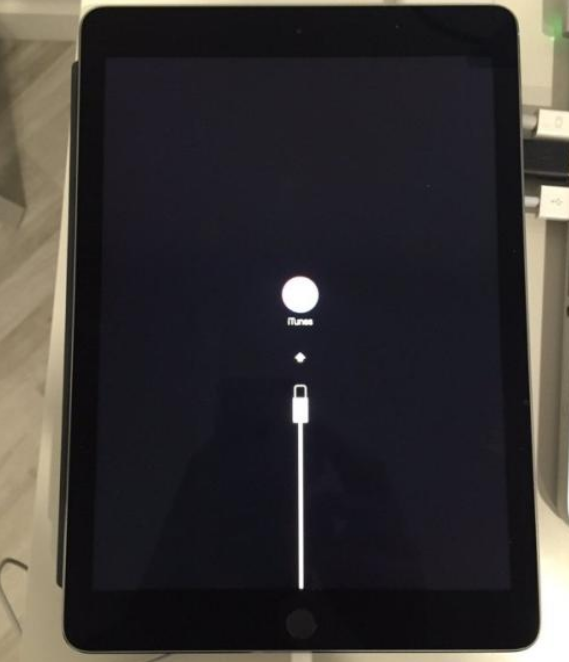
4、当你看见 iPad 上显示数据线和 iTunes 图标画面,就表示进入了恢复模式。
二:黑屏进入 DFU 恢复
1、用 USB 线将 iPad 连接上电脑,将会听见电脑已连接成功的提示声音。
2、现在请先将 iPad 关机,将会听见电脑未连接成功的提示声音。
3、请同时按住开关机键 + Home 键,持续住 10 秒后,请松开开关机键,并继续保持按住 Home 键。
4、这个时候电脑上 iTunes 会自动启动,并提示你进行恢复模式(iPad 会一直保持黑屏状态)。那么你就可以按住键盘上的 Shift 键,点击恢复,选择相应的固件进行恢复。
以上就是 ipad恢复模式设置教程,你学会了吗?如果以上方法都无法操作,建议您可以联系苹果售后服务。
 有用
26
有用
26


 小白系统
小白系统


 1000
1000 1000
1000 1000
1000 1000
1000 1000
1000 1000
1000 1000
1000 0
0 0
0 0
0猜您喜欢
- 讲解如何通过360升级win102019/03/18
- 详细教您电脑卡是什么原因..2018/12/01
- 电脑处理器配置怎么看好坏详细教程..2021/04/12
- 笔记本电脑连不上无线网怎么回事..2020/06/18
- 电脑黑屏怎么回事2022/08/16
- 极品飞车14黑屏原因以及解决方法..2021/01/15
相关推荐
- 惠普电脑蓝屏0x000000ed怎么解决..2021/03/07
- 联想拯救者y7000怎么安装win10系统..2021/02/20
- 介绍solidworks2010安装序列号和激活..2021/04/14
- 告诉你excel中格式刷怎么用2018/11/07
- 音效管理器在哪2020/07/30
- 手机能连上wifi但上不了网,小编教你手..2018/06/29

















